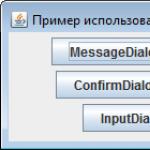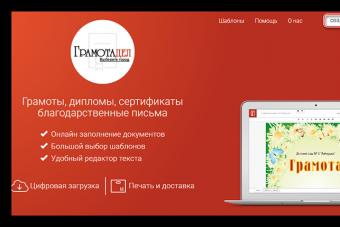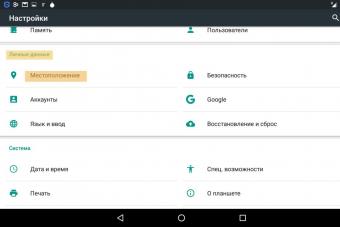Новый интернет-обозреватель от Яндекс быстро набирает популярность в среде интернет-пользователей. В основном это связано с тем, что приложение тесно интегрировано со всеми прочими сервисами от медиа гиганта. Обозреватель веб-страниц подходит для большинства операционных систем, в том числе использование яндекс браузер для виндовс 7 является довольно удачным решением.
Преимущества веб-обозревателя
Достоинств у приложения достаточно много. Перед тем как устанавливать яндекс браузер для windows 7, давайте разберемся, что же его отличает от аналогичных программ.
- Синхронизация данных. Вы можете работать на различных устройствах, при этом все настройки и закладки в браузере останутся, для чего нужно будет просто зайти в свой аккаунт.
- Автоматический перевод более чем с десяти языков. Вы можете узнать значение незнакомого слова просто выделив его и нажав кнопку Shift.
- Легкая и быстрая смена фона страницы.
- , обеспечивающий бесперебойную работу даже при низкой скорости соединения.
- Высокая безопасность благодаря встроенным инструментам.
Кроме того, скачать яндекс браузер виндовс 7 можно абсолютно бесплатно с официального сайта разработчиков. Среди нововведений интернет-обозревателя можно отметить Табло, на котором отображаются наиболее часто посещаемые страницы. Браузер способен помочь в навигации даже тех сайтов, на которых вы оказались впервые.
Как установить Яндекс.Браузер на Windows 7
Для того чтобы скачать яндекс браузер windows 7, необходимо перейти на сайт разработчиков. Здесь нажимаем кнопку Установить, после чего появится окно, в котором будет предлагаться сохранить установочный файл. Ждем несколько минут, пока он загрузится. После этого открываем раздел Загрузки, куда автоматически сохраняются все скачанные файлы и находим нужный нам.

Кликаем дважды по установочному файлу и начинаем на компьютер. Перед вами откроется окно, где будет спрашиваться, действительно ли вы хотите открыть этот документ. Соглашаемся, после чего начнется установка. Изначально будет предложено сделать этот интернет-обозреватель браузером по умолчанию и отправлять статистику использования программы на сервисы Яндекса . Последнее необходимо для работы над улучшением веб-обозревателя. Кроме того, вы увидите предупреждение о том, что устанавливая программу, соглашаетесь с Лицензионным соглашением. При желании можете изучить его, кликнув на указанную ссылку, но в основном здесь содержатся стандартные для таких продуктов пункты.
Если здесь нас все устраивает, нажимаем на кнопку Начать пользоваться и ждем, пока установка завершится. По ее окончанию на Рабочем столе появится значок интернет-обозревателя, кликнув на который вы сможете его запустить. Собственно, далее понадобится только под себя и с удовольствием ей пользоваться.
В случае, когда веб-обозреватель вам не понравился, вы можете удалить яндекс браузер windows 7. Не забывайте, что в ОС от Майрософт делается это через меню Программы и компоненты. Для этого заходим в Панель управления и переходим в нужный раздел. Жмем на ссылку Удаление программ, выбираем из списка Яндекс.Браузер и кликаем Удалить.
Интернет-обозреватель достаточно простой и удобный, именно поэтому многие пользователи с ОС Windows 7 выбирают его для работы. Удалить браузер от Яндекс несложно. После инсталляции программы установите в настройках автоматическое обновление. Это поможет всегда иметь актуальную версию браузера, что очень важно, так как разработчики постоянно стараются представить пользователям улучшенный продукт.
Следует отметить, что Яндекс браузер часто обновляет функции и запускает новейшую версию.
Многие пользователи употребляют различные программы для того, чтобы просмотреть интересные веб-страницы в интернете.
Но если у вас появилось желание установления нового обозревателя, тогда придется скачать браузер с официального портала. Специалисты, утверждают, что таким образом, можно защитить компьютер от вторжения вредоносных вирусов.
Данная статья детально рассказывает о методах установления яндекс обозревателя. Из-за определенных причин, в системе возникает проблема и, соответственно, браузер не устанавливается. Это, может, произойти, из-за проблем с интернет-подключением, недостаточным объемом места на жестком диске, системного сбоя при загрузке установочных файлов, вирусной атаки на персональный компьютер, неправильного удаления предыдущей версии.
При переходе на официальный портал необходимо скачать файл, представленный в данной системе. После запуска процесса и инсталляции программного обеспечения, в системе происходит сбой. Если у вас наблюдаются проблемы с доступом в интернет, тогда лучше решить этот вопрос и затем, скачать обновление. Так как процесс инсталляции, может, прерваться в любой момент и вы не сможете установить данное приложение.

Специалисты советуют пользователям яндекс браузера применить версию offline. Подобный установщик позволит установить программное обеспечение даже при плохом подключении к интернету. Оффлайн-версия доступна на данном официальном портале http://browser.yandex.ru/download/?os=win&full=1 .
 После перехода по ссылке вы сможете с легкостью установить обозреватель, который загрузиться в автоматическом режиме.
После перехода по ссылке вы сможете с легкостью установить обозреватель, который загрузиться в автоматическом режиме.
Когда не хватает свободного пространства на компьютере, необходимо принять следующие меры. Для начала следует очистить корзину, а также диски, удалить файлы вручную, произвести деинсталляцию программы. Для запуска утилита, чтобы очистить НDD, придется перейти в специальную программу, которая называется «Проводник Windows». Ярлык, который находится на рабочем столе и панель быстрого доступа позволит вам найти опцию.
Кликнув на значок диска, где установлены операционные системы, необходимо перейти в опцию «Очистить». В это время, в системе осуществляется сканирование выбранного объекта на наличие определенной информации. Поэтому удаляя ненужную информацию на вашем компьютере, вы сможете запустить любую другую программу. Соответственно, придется отметить галочками все ссылки, которые больше не понадобятся в будущем и нажать на «Очистка».
Следует ли удалить данные
 Специально созданная корзина позволит удалить ненужные файлы, но с гарантией восстановления определенного документа. Данная функция существует для той категории, которая в будущем хочет восстановить информацию. Следует отметить, что пока данные находятся в корзине, вы не сможете воспользоваться дисками, которые перегружены. В этом случае придется полностью очистить корзину или удалить определенную часть ненужных файлов.
Специально созданная корзина позволит удалить ненужные файлы, но с гарантией восстановления определенного документа. Данная функция существует для той категории, которая в будущем хочет восстановить информацию. Следует отметить, что пока данные находятся в корзине, вы не сможете воспользоваться дисками, которые перегружены. В этом случае придется полностью очистить корзину или удалить определенную часть ненужных файлов.
Для того чтобы освободить персональный компьютер, можно воспользоваться и другим методом.
При переходе в директорию загрузок, можно детально рассмотреть файлы, которые занимают определенное место. Затем, необходимо открыть опцию «пуск», перейти в панель управления и произвести процесс запуска утилита «Удалить программу».
Компьютер заражен вирусами, что делать
Очень часто пользователи жалуются на то, что компьютер заражен огромным количеством вирусов. В этом случае придется установить антивирусную программу и затем, тщательно очистить компьютер от вредоносной информации. Выполнив все эти действия, можно с легкостью установить программное обеспечение и воспользоваться новейшими функциями.
Многие из нас пользуются различными браузерами. Так вот, наверное ни для кого ни секрет, что при работе с ними бывают различные ошибки. Сегодня мы рассмотрим почему в процессе установки Яндекс Браузера происходит ошибка, и как она устраняется.
Решаем проблему с установкой браузера
Кто-то устанавливает Гугл Хром, кому-то нравится Мозила, ну а ваш выбор пал на Yandex Browser. Допустим, вы его скачали и начинаете устанавливать, но вдруг что-то идет не так, и инсталлировать не получается. На это есть несколько причин.
Не хватает места
А может быть инсталляция не получается из-за того, что на жестком диске недостаточно места? Проверьте это. Если это так, то необходимо проделать следующие:


Неверно деинсталлирована предыдущая версия
Может быть вы криво удалили предыдущую версию Yandex Browser. Тогда вам следует посетить следующие папки и очистить их:
- C:\Users\ИМЯ_ПОЛЬЗОВАТЕЛЯ\AppData\Local\Yandex\YandexBrowser;
- C:\Users\ИМЯ_ПОЛЬЗОВАТЕЛЯ\AppData\LocalLow\Yandex;
- C:\Users\ИМЯ_ПОЛЬЗОВАТЕЛЯ\AppData\Roaming\Yandex;
- C:\Program Files (x86)\Yandex;
- C:\Program Files\Yandex.
Зачастую этого хватает.
Компьютер заражен вирусами
Еще, как вариант, ваш компьютер заражен, что и препятствует нормальной установке. Вы можете скачать бесплатную утилиту для проверки вашего ПК.
Вот и все. Теперь вы знаете по каким причинам Яндекс Браузер выдает ошибку при установке и можете их устранить. Надеюсь моя статья помогла вам и вы поделитесь ею в социальных сетях, а также оставите комментарий.
Далеко не все программы корректно запускаются на разных версиях операционной системы виндовс. В некоторых случаях, пользователи седьмой версии данной ОС могут наблюдать ситуацию, когда браузер яндекс открывается крайне продолжительное время или не открывается вообще. Чтобы исправить подобную неполадку, не потребуется наличия глубоких знаний и существенных усилий.
Проблемы с яндексом
Когда не запускается яндекс браузер на windows 7, это может стать серьезной проблемой для пользователя, особенно в тех случаях, когда данная программа является основным средством для выхода в интернет. Существует довольно много причин, вызывающих подобную некорректную работу программы. Их следует изучить, так как способ решения проблемы напрямую зависит от причины, вызвавшей её.
Среди типичных явлений, вызывающих долгую загрузку браузера, следует отметить:
- Перегруженность программы различными дополнениями, многие из которых не нужны;
- Некорректная работа системных служб ОС;
- Неправильно выполненная ;
- Наличие на компьютере вирусов или прочих видов вредоносного ПО;
- Избыточная нагрузка на ЦП или оперативную память используемого устройства.
В большинстве случаев, достоверно определить причину того, что браузер не желает запускаться довольно трудно, ввиду чего, следует попробовать все предложенные способы, дабы наверняка устранить неисправность.
Решение проблем
Прежде всего, необходимо проверить компьютер на наличие вирусов. Сделать это в отсутствии браузера может быть довольно трудно, особенно если он не установлен на используемом устройстве. Ввиду этого, можно воспользоваться встроенным в ОС браузером, дабы выбрать и скачать антивирусное ПО, с помощью которого выполнить проверку.
Можно попробовать выполнить полную переустановка программы, открыв меню Пуск и выбрав панель управления. Там, в разделе Установка и удаление программ, доступна функция удаления. После окончания процедуры, следует скачать и по новой установить браузер с официального сайта.

Если , то скорее всего, процессор компьютера занять другим приложением. Если открыть диспетчер задач, нажав Ctrl+Alt+Del, можно во вкладке Процессы посмотреть и завершить работу той программы, которая забирает необходимые компьютеру ресурсы в данный момент.
Некорректная работа служб требует более детального подхода, а в некоторых, особенно запущенных случаях, переустановки системы. Однако, если другие подобные приложения работают нормально, то скорее всего, проблема кроется не в службах.
Всем привет! В этой статье я расскажу, как установить Яндекс.Браузер на компьютер под управлением операционной системы Windows XP, 7 или 8. Это будет последняя стабильная версия, загруженная с официального сайта.
Яндекс.Браузер представляет из себя безопасное, быстрое и комфортное приложение, с встроенными вспомогательными надстройками от поисковой системы Яндекс.
Пошаговая установка:
Видеоролик по установке:
Из видео продолжительностью не более нескольких минут вы узнаете, как скачать и установить Яндекс.Браузер последней версии на компьютер и начать ею пользоваться.
Возможности:
- Высокая скорость загрузки интернет страниц;
- Файлы формата doc, docx просматриваются непосредственно в окне браузере;
- Поддержка переводчиков в режиме реального времени, т.е. при заходе на сайт, страницы будут автоматически переведены на русский язык;
- Встроенная система защиты заранее сообщит вам о вредоносных сайтах;
- Мощная система управления вкладками и закладками и т.д.